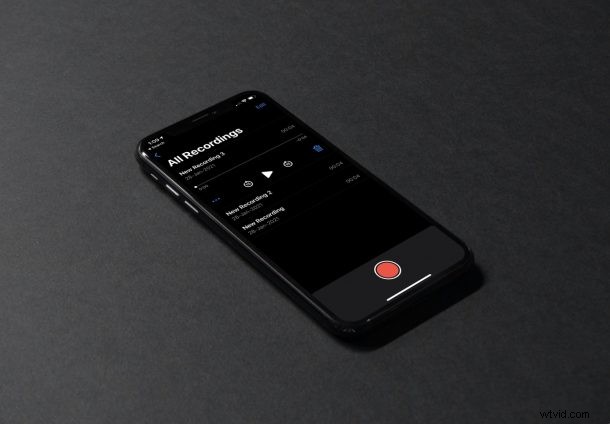
Utilisez-vous l'application Voice Memos intégrée sur iPhone ou iPad pour enregistrer votre voix ou tout autre son externe ? Si vous êtes un utilisateur régulier des mémos vocaux, vous souhaiterez peut-être sauvegarder tous vos enregistrements pour vous assurer de ne pas les perdre définitivement.
L'application Voice Memos d'Apple permet d'enregistrer très facilement des éléments à l'aide de votre iPhone, iPad ou Mac. Avec le bon matériel comme un microphone externe, vous pouvez réellement l'utiliser pour créer des podcasts dans le confort de votre maison. Plusieurs utilisateurs de l'application le font déjà. Si vous utilisez l'application pour quelque chose d'important, avoir une copie de tous vos fichiers enregistrés est extrêmement crucial. Heureusement, vous disposez de plusieurs façons de sauvegarder vos mémos vocaux. Jetons un coup d'œil aux différentes méthodes de sauvegarde des mémos vocaux à partir d'un iPhone, y compris l'utilisation d'iCloud, d'AirDrop et du partage.
Comment sauvegarder les mémos vocaux de l'iPhone vers iCloud
Commençons par le moyen le plus simple et automatisé de sauvegarder tous vos enregistrements vocaux. Tout ce que vous avez à faire est d'activer une option particulière et vous êtes prêt. Voici ce que vous devez faire ;
- Accédez à "Paramètres" depuis l'écran d'accueil de votre iPhone.

- Dans le menu des paramètres, appuyez sur votre nom d'identifiant Apple situé tout en haut.
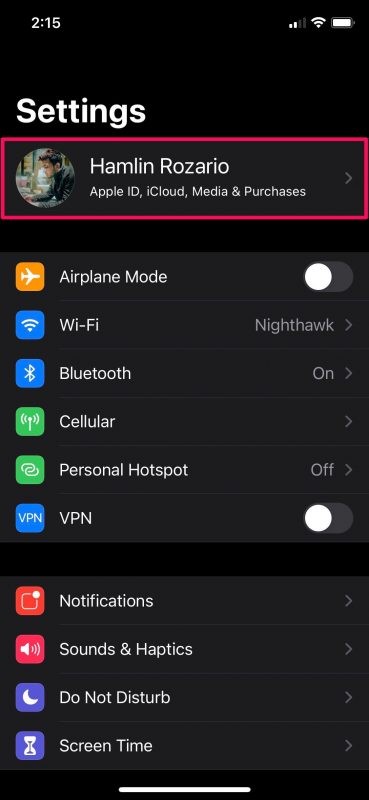
- Ici, sélectionnez iCloud pour voir quelles applications ont accès au service de sauvegarde des données.
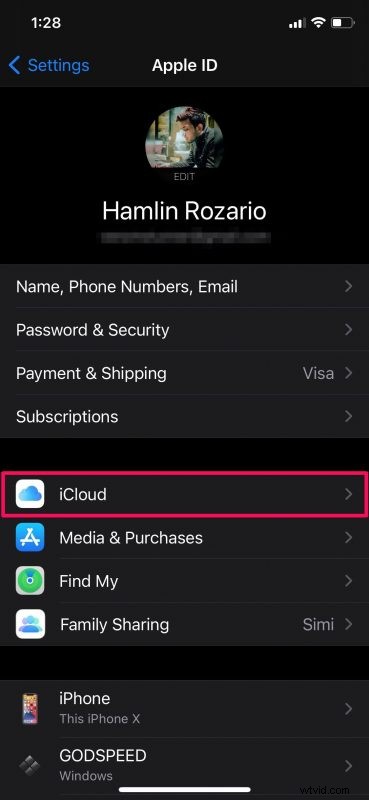
- Maintenant, faites défiler vers le bas et trouvez l'application Voice Memos. Si la bascule est déjà activée, vous êtes prêt à partir. Si ce n'est pas le cas, activez-le pour vous assurer que tous vos enregistrements sont sauvegardés dans le cloud.
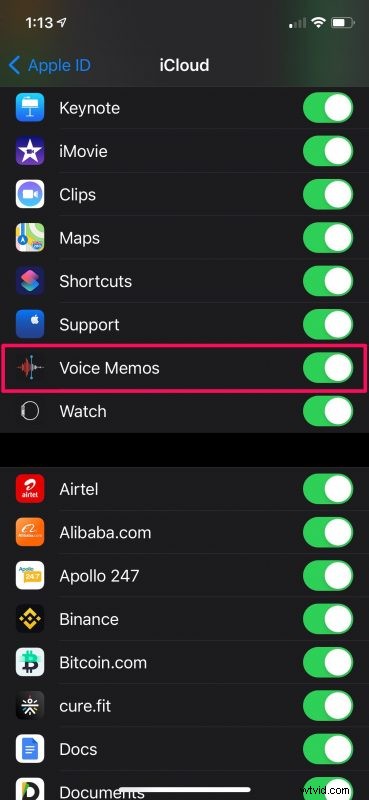
À partir de maintenant, chaque enregistrement que vous créez à l'aide de l'application Voice Memos sera automatiquement téléchargé et stocké sur iCloud. Gardez à l'esprit que cela comptera dans votre espace de stockage iCloud. Assurez-vous donc de disposer de suffisamment d'espace pour stocker tous vos fichiers.
Comment sauvegarder des mémos vocaux depuis un iPhone à l'aide d'AirDrop
Si vous ne payez pas pour iCloud, vous devrez recourir à des moyens légèrement moins pratiques pour sauvegarder vos enregistrements vocaux. Cette méthode particulière peut être utile si vous avez un autre appareil Apple, en particulier un Mac. Jetons un coup d'œil aux étapes, d'accord ?
- Ouvrez l'application Voice Memos sur votre iPhone et appuyez sur l'enregistrement vocal que vous souhaitez sauvegarder. Vous aurez accès aux commandes de lecture. Maintenant, appuyez sur l'icône des trois points pour afficher plus d'options.
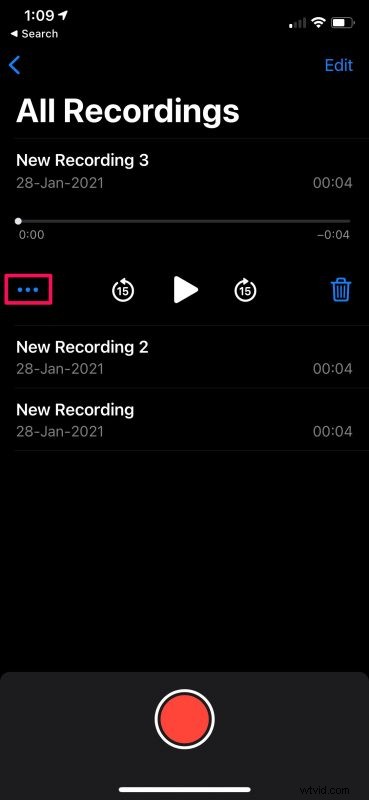
- Un nouveau menu apparaîtra en bas de votre écran. Ici, appuyez sur "Partager" pour afficher la feuille de partage iOS sur votre iPhone.
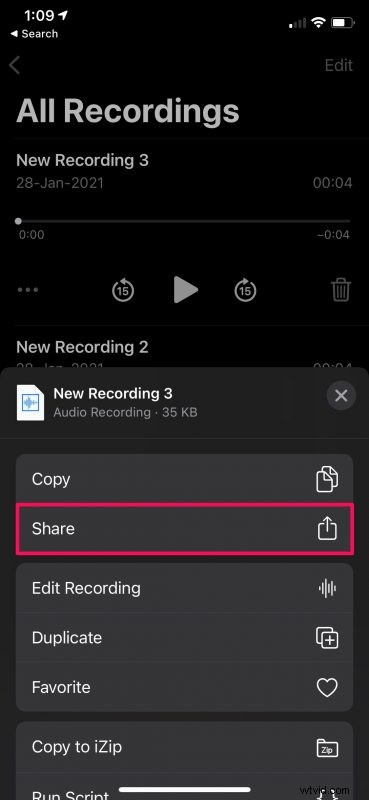
- Une fois que vous êtes dans le menu Partager la feuille, sélectionnez "AirDrop" qui s'affiche avec d'autres applications ici.
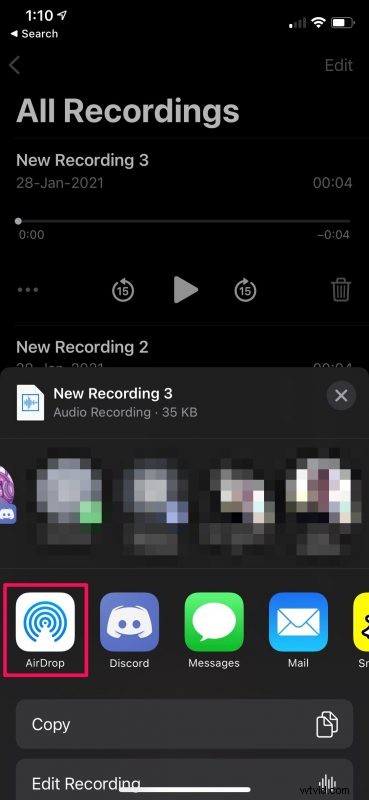
- Si vous avez activé AirDrop sur votre autre appareil, il devrait apparaître sous Appareils ici. Appuyez dessus pour lancer le transfert de fichiers. Cela peut prendre quelques secondes. Vous recevrez une notification sur l'appareil récepteur. S'il s'agit d'un Mac, il ouvrira automatiquement une fenêtre du Finder pour vous montrer l'emplacement exact où le fichier est stocké.
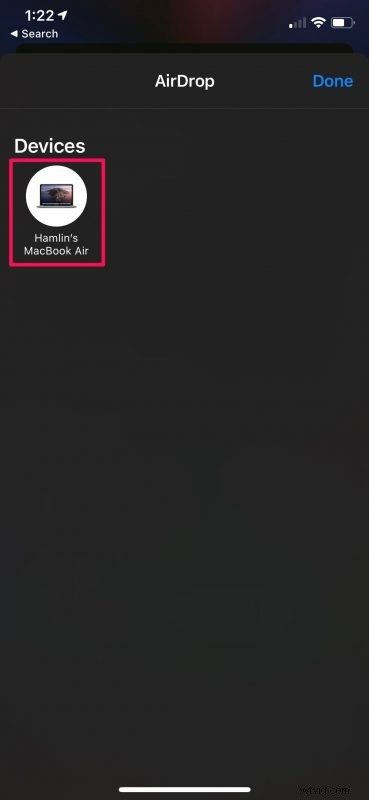
C'est tout ce que vous avez à faire. Vous devrez également répéter ces étapes pour sauvegarder vos autres enregistrements vocaux. Si vous en avez trop, nous détestons vous le dire, mais il n'y a pas d'option dans l'application Voice Memos pour AirDrop plusieurs enregistrements à la fois.
Comment sauvegarder des mémos vocaux en les partageant depuis un iPhone
Vous n'avez pas d'autre appareil Apple ? Aucun problème. Il existe encore d'autres façons de partager vos enregistrements vocaux depuis votre iPhone. Cette méthode particulière fonctionne mieux avec votre e-mail. Ici, nous vous enverrons simplement tous les mémos vocaux. Suivez simplement ces étapes :
- Sélectionnez l'enregistrement vocal que vous souhaitez sauvegarder et appuyez sur l'icône des trois points pour afficher des options supplémentaires.
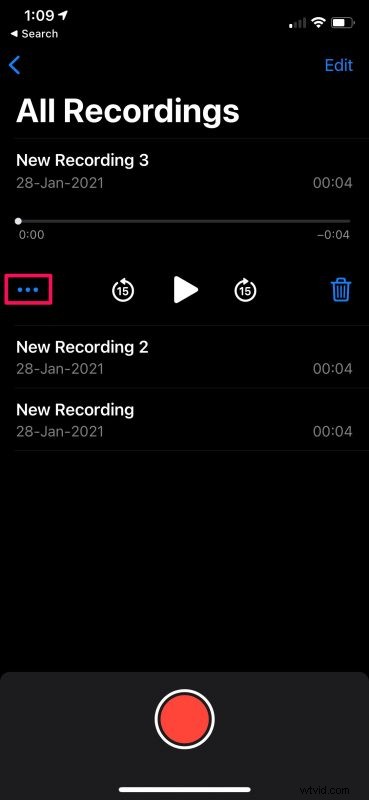
- Ensuite, appuyez sur "Partager" dans le menu qui apparaît en bas de votre écran. À ce stade, elle est identique à la méthode AirDrop comme vous pouvez le voir ici.
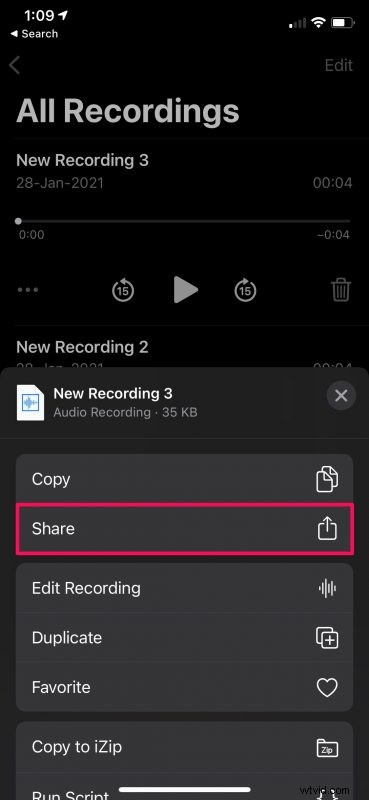
- Maintenant, sélectionnez l'application Stock Mail qui se trouve généralement avec les autres applications. Si vous utilisez une application de messagerie tierce telle que Gmail, elle devrait également s'afficher ici.
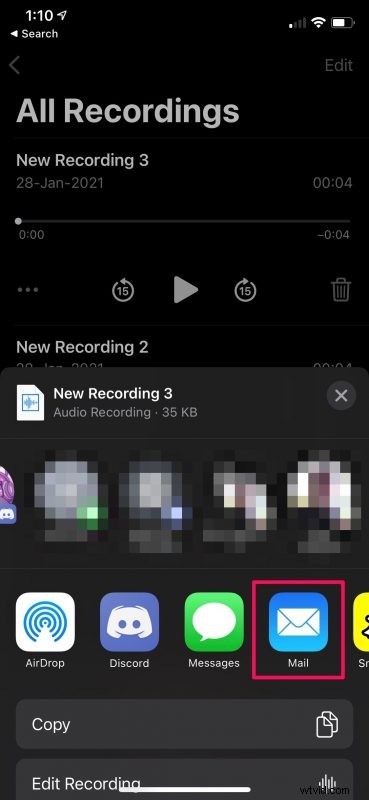
- Maintenant, assurez-vous simplement que l'adresse e-mail du destinataire est la même que l'adresse e-mail de l'expéditeur, puis appuyez sur le bouton Envoyer pour vous envoyer l'enregistrement.
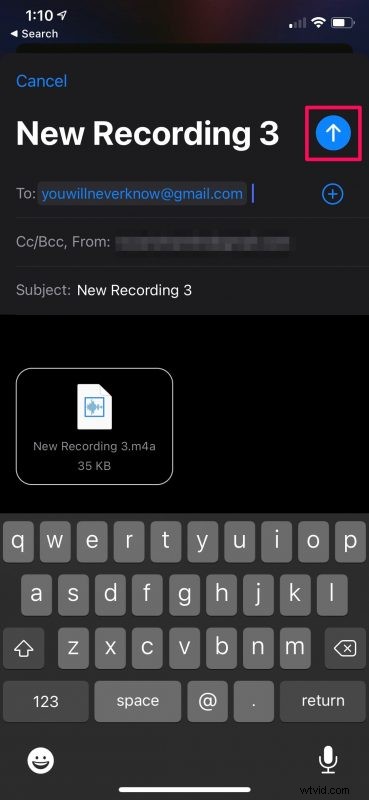
Vous trouverez maintenant l'e-mail avec l'enregistrement dans votre boîte de réception. Vous devrez répéter ces étapes si vous souhaitez également conserver une copie de vos autres enregistrements car, pour une raison quelconque, les mémos vocaux ne vous permettent pas de sélectionner plusieurs éléments et de les partager.
Nous comprenons que de nombreux utilisateurs d'iPad utilisent également l'application Voice Memos pour enregistrer du contenu. Pas de soucis, car vous pourrez utiliser toutes les méthodes ci-dessus pour sauvegarder vos fichiers audio, car iPadOS n'est qu'iOS repensé pour l'iPad.
Tant que vous sauvegardez régulièrement votre iPhone, qu'il s'agisse d'iCloud ou d'iTunes, vos mémos vocaux devraient déjà être en sécurité, car la restauration de votre iPhone à partir d'une sauvegarde devrait restaurer tous les mémos vocaux que vous avez peut-être perdus accidentellement. Cependant, si vous n'avez pas encore sauvegardé vos données, vous pouvez apprendre à sauvegarder votre iPhone/iPad sur iCloud. Et, si vous n'avez pas d'abonnement iCloud, vous pouvez sauvegarder toutes vos données à l'aide de votre Mac ou de votre PC Windows.
De même, si vous utilisez des mémos vocaux sur votre Mac pour des enregistrements audio, il devrait se synchroniser sur tous vos appareils Apple tant que vous utilisez iCloud. Mais si vous ne le faites pas, vous devriez pouvoir facilement copier tous vos enregistrements sur un disque dur externe.
Nous espérons que vous avez pu stocker tous vos mémos vocaux iPhone dans plusieurs emplacements différents en utilisant les méthodes que nous avons couvertes ici. Quelle méthode as-tu choisi ? Connaissez-vous d'autres moyens pratiques de sauvegarder des mémos vocaux ? Si oui, partagez vos connaissances avec nous dans les commentaires. N'oubliez pas de laisser également vos précieux commentaires ci-dessous.
